lidmaatschapskaarten: Afdrukken & E-mailen
wanneer mensen lid worden van uw PTA, wordt een lidmaatschapskaart gekoppeld aan hun MemberHub-profiel.
Opmerking: Alleen sitebeheerders kunnen ieders kaarten zien. Elk lid kan alleen zijn eigen kaart zien.
u kunt toegang krijgen tot de lidmaatschapskaarten door de volgende stappen te volgen:
contacten:
1. Ga naar contacten > contacten beheren.
2. Klik in de lijst met contactpersonen op de naam van de persoon om hun profiel te bekijken.
3. Aan de rechterkant ziet u hun lidmaatschapskaart.
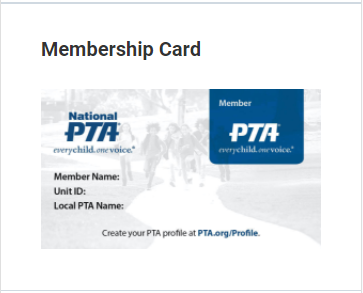
4. Klik op de kaartafbeelding en de kaart wordt in een nieuw venster geopend.
5. U kunt de kaart uit dit venster Afdrukken.
6. Om de kaart e-mail moet u met de rechtermuisknop op een PC of twee-vinger klik op een Mac en klik vervolgens op Afbeelding opslaan als…
7. Sla de afbeelding op op elke gewenste locatie. Maak uw e-mail aan en voeg de afbeelding van de lidmaatschapskaart toe aan uw e-mail.
lidmaatschap:
een andere methode om de lidmaatschapskaart te bekijken is via de ledenlijst.
1. Ga naar de module lidmaatschap > Leden beheren.
2. Zoek de persoon in uw lijst
3. Klik op het pictogram van de lidmaatschapskaart op de regel naast uw Ledennaam.
4. De kaart wordt geopend in een nieuw tabblad. Vanaf daar kunt u de browser afdrukoptie gebruiken om de kaart af te drukken.
5. Om de kaart e-mail moet u met de rechtermuisknop op een PC of twee-vinger klik op een Mac en klik vervolgens op Afbeelding opslaan als…
6. Sla de afbeelding op op elke gewenste locatie. Maak uw e-mail aan en voeg de afbeelding van de lidmaatschapskaart toe aan uw e-mail.




